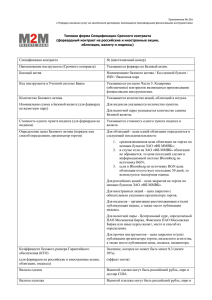(через Единый портал)
advertisement

Государственный таможенный комитет Республики Узбекистан ИНСТРУКЦИЯ по формированию и отправке электронной копии внешнеэкономического контракта через Единый портал государственных услуг в ЕЭИСВО ГТК РУз Листов ___ Ташкент 2014г. Содержание 1. ВВЕДЕНИЕ................................................................................................................... 3 2. ЕДИНЫЙ ПОРТАЛ ИНТЕРАКТИВНЫХ ГОСУДАРСТВЕННЫХ УСЛУГ 3 2.1. РЕГИСТРАЦИЯ ....................................................................................................... 4 2.2. ВХОД В КАБИНЕТ ПОЛЬЗОВАТЕЛЯ ............................................................... 7 3. ФОРМИРОВАНИЕ ЭЛЕКТРОННОЙ КОПИИ ВНЕШНЕТОРГОВОГО КОНТРАКТА ................................................................................................................. 12 3.1. УСТАНОВКА ПРОГРАММЫ ДЛЯ ФОРМИРОВАНИЯ ЭЛЕКТРОННОЙ КОПИИ КОНТРАКТА ................................................................ 13 3.2. РЕГИСТРАЦИЯ ПРОГРАММЫ ........................................................................ 16 3.3. РАБОТА С ПРОГРАММОЙ:............................................................................... 17 3.4. ФОРМИРОВАНИЕ КОНТРАКТА ..................................................................... 20 3.5. УСЛОВИЯ ПОСТАВКИ ПО КОНТРАКТУ ..................................................... 23 3.6. ФОРМА РАСЧЕТОВ ПО КОНТРАКТУ:.......................................................... 25 3.7. ДУБЛИРОВАНИЕ ДАННЫХ КОНТРАКТА:.................................................. 28 3.8. ДОБАВЛЕНИЕ ТОВАРОВ К КОНТРАКТУ .................................................... 29 3.9. ДОБАВЛЕНИЕ СПЕЦИФИКАЦИИ: ................................................................ 33 3.10. ДОБАВЛЕНИЕ ДОП. СОГЛАШЕНИЯ .......................................................... 35 3.11. ТОВАРЫ К ДОПОЛНИТЕЛЬНОМУ СОГЛАШЕНИЮ............................. 38 3.12. ФОРМИРОВАНИЕ ЭЛЕКТРОННОЙ КОПИИ КОНТРАКТА: ................ 38 3.13. ЗАГРУЗКА ЭЛЕКТРОННОЙ КОПИИ КОНТРАКТА ИЗВНЕ: ................. 39 4. ОТПРАВКА ЭЛЕКТРОННОЙ КОПИИ ............................................................... 40 5. ФОРМАТНО-ЛОГИЧЕСКИЙ КОНТРОЛЬ ....................................................... 43 1. Введение Данная инструкция предназначена для описания процесса отправки электронной копий контрактов, доп.соглашений и т.д. в систему ЕЭИС ВО через личный Кабинет пользователя Единого портала интерактивных государственных услуг. Общая схема работы системы Общая схема: Участник ВЭД формирует электронные копии контрактов и товаров к ним, доп.соглашений и товаров к ним, условий поставки, спецификаций, форм расчетов и отправляет их с помощью Кабинета пользователя в систему ЕЭИС ВО. Личный Кабинет пользователя ЕЭИС ВО XML контракта Рис 1 2. Единый портал интерактивных государственных услуг Вход на Единый портал интерактивных государственных услуг Адрес сайта: my.gov.uz 2.1. Регистрация Для регистрации на Едином портале интерактивных государственных услуг (Единый портал) можно использовать электронною Государственным налоговым комитетом (ГНК). цифровую подпись (ЭЦП), выданную Процесс регистрации проходит в несколько этапов, о которых будет сказано ниже. В основной панели главной страницы необходимо выбрать раздел «Регистрация»: Далее пользователю отображаются основные способы регистрации, из которых необходимо выбрать «С помощью ЭЦП»: Далее пользователю отображается страница для регистрации с помощь. ЭЦП: После нажатия на кнопку ЭЦП система предложит пользовать скачать специальный браузер для работы с ЭЦП. В первую очередь, пользователю, решившему зарегистрироваться данным методом, необходимо скачать и установить на своем персональном (домашнем или рабочем) компьютере браузер, доработанный специалистами ГНК. • Без этого браузера регистрация и работа на Едином портале посредством ЭЦП ГНК будет невозможной. Вместе с браузером необходимо установить и обновление к нему (оба файла находятся в едином архиве), ссылка на архив расположена в сети TAS-IX. • Обновление следует устанавливать после установки браузера. Сам браузер при этом должен быть закрыт. • Перед регистрацией и работой на Едином портале посредством ЭЦП ГНК, пользователю необходимо подключить к USB-порту компьютера переносной носитель (флеш-карта) с данными, выданными ГНК. • Папка DSKEYS, в которой находятся данные, выданные ГНК должна находиться в корневой папке переносного носителя (флеш-карта). Для продолжения процесса регистрации необходимо выбрать ЭЦП. При нажатии на кнопку «ЭЦП» браузер автоматически подставит данные ИНН пользователя с переносного носителя (флеш-карта). При этом необходимо учесть, что на одном переносном носителе (флеш-карта) могут находиться несколько записей ИНН, полученных из ГНК – в таком случае, следует выбрать из списка свой ИНН. Далее необходимо ввести все необходимые паспортные данные пользователя. При этом, важно учесть, что поля «Имя», «Фамилия», «Отчество» должны заполняться в строгом соответствии с данными, указанными в поле «Ф.И.О. (из ЭЦП)». В поле «E-mail» указывается тот электронный адрес, на который пользователь хочет получать информацию о ходе рассмотрения его обращений или сообщений о результатах услуг. После внесения всех данных нажимается кнопка «Зарегистрироваться». После прохождения вышеуказанных процедур пользователь будет зарегистрирован на Едином портале посредством ЭЦП ГНК и он может воспользоваться услугами Единого портала, в т.ч. по подаче обращений в государственные органы или получения других услуг. В дальнейшем, чтобы воспользоваться услугами Единого портала, пользователю достаточно войти на него посредством ЭЦП. ИНН. Для этого достаточно нажать на кнопку «ЭЦП» и браузер автоматически подставит данные После этого необходимо нажать на кнопку «Войти через ЭЦП» и пользователь будет авторизован на Едином портале и может сразу приступить к подаче обращений или получению других услуг. 2.2. Вход в Кабинет пользователя Далее необходимо войти в систему, нажав на ссылку входа в основной панели документов: В разделе вход пользователю представлены несколько вариантов схода в систему, для отправки электронной копии контрактов вход необходимо осуществлять только с ЭЦП. Далее необходимо указать свой ИНН, либо выбрать из нескольких ИНН и осуществить вход в систему. После входа пользователю отобразится следующая страница, для отправки электронной копии контракта необходимо перейти в Кабинет пользователя: В Кабинете пользователя необходимо выбрать раздел «Юридическое лицо» и указать данные директора предприятия, нажав на кнопку «Редактировать». Далее пользователь может перейти непосредственно к процессу использования услуги. Для этого необходимо вернутся на главную страницу своего Кабинета, где отражается перечень типов услуг: все услуги по сферам деятельности, по организациям, которые оказывают данную услугу, короткие номера и предпринимательство: Далее необходимо выбрать раздел «Все организации»-> «Государственные комитеты»-> «Государственный таможенный комитет Республики Узбекистан»: Далее пользователю представлен следующий перечень услуг: Для оправки электронной копии контракта пользователю необходимо выбрать функцию «Предоставление данных по внешнеторговым контрактам в Единую электронную информационную систему внешнеторговых операций (ЕЭИС ВО)». Далее пользователю отображаются Общие сведения по услуги, для ознакомительного характера. Чтобы воспользоваться услугой необходимо перейти в раздел «Получить услугу»: 3. Формирование электронной копии внешнеторгового контракта Для формирования электронной копии внешнеторгового контракта необходимо скачать с Государственного портала интерактивных услуг бесплатное локальное приложение в разделе «Паспорт услуги» либо в процессе использования услуги: Далее на ПК пользователя производится скачивание установочного файла vedcontract.exe. 3.1. Установка программы для формирования электронной копии контракта Для установки программы необходимо запустить программу-установщик «ВЭД Контракт» файл vedcontract.exe. После запуска пользователю отобразится следующее окно: В поле «Путь установки» пользователю необходимо указать директорию (диск и папку), куда будет установлена программа. Для запуска установки необходимо нажать на кнопку «Next»: В последующих разделах необходимо нажимать на кнопку «Next»: Далее пользователю отобразится сообщение о завершении установки программы. После установки на рабочем столе появится ярлык для запуска программы: 3.2. Регистрация программы Для регистрации программы необходимо перейти во вкладку «Регистрация» в основной панели программы: Далее пользователю необходимо нажать на кнопку «Получить регистрацию» и указать свои данные (Наименование фирмы, телефон, адрес электронной почты): По истечении 5 минут, необходимо повторно перейти в раздел регистрации и нажать на кнопку «Получить регистрацию». При успешной регистрации пользователю отобразится соответствующее уведомление: 3.3. Работа с программой: Поле успешной установки программы можно приступать к формированию электронной копии контракта (дополнительного соглашения). Для этого после запуска программы необходимо в основной функциональной панели системы выбрать раздел «Операции»-> «Открыть рабочие базы»: Далее пользователю отобразится главное окно программы «ВЭД Контракт»: В функционале «Контракт» представлены следующие вкладки: • Карточка - в данном разделе представлен реестр введенных контрактов; • Контракт-форма для заполнения данных контракта; • Доп.соглашение- форма для заполнения данных доп.соглашения; • Товары - форма для заполнения данных по товарам; Вспомогательная панель инструментариев: -добавление нового документа -удаление выбранного документа -отмена совершенного действия -дублирование документа -копирование выделенной записи в буфер обмена -вставка скопированной записи из буфера обмена Для копирования какой-либо записи в буфер обмена, ее необходимо выделить и нажать на кнопку копирования: Чтобы вставить скопированную запись необходимо установить курсор на том месте, куда необходимо вставить запись и нажать кнопку вставки записи из буфера обмена: Запись будет вставлена и пользователю отобразится соответствующее уведомление: 3.4. Формирование контракта Для создания контракта необходимо перейти в раздел «Контракт», где пользователю отображается форма контракта: В вышеуказанной форме представлено 30 полей. Порядок заполнения граф № Наименование графы 1 Тип контракта 2 ИДН контракта Обязательность Правила заполнения заполнения Общая информация по контракту Обязательно Данная графа заполняется в соответствии со справочником типов контракта по следующей схеме: Данная графа состоит из 5 окон (всего 25 символов): ОКПО банка ИНН экспортера/импортера год Тип контракта Порядковый номер Поле «ОКПО банка» должно содержать только цифры-8 символов; Поле «ИНН экспортера/импортера» должно содержать только цифры 9 символов; Поле «год» должно содержать только цифры- 2 символа; Поле «Тип контракта» должно одно из значений из справочника кодов типов контракта-1 символ; Поле «Порядковый номер контракта» должно содержать только цифры. Данные порядковый номер формируется в разрезе экспортера импортера и обнуляется ежегодно- 5 символов; 3 Код МФО уполномоченного банка Обязательно 4 Регистрационный номер в МВЭСиТ Не обязательно 5 Дата регистрации в МВЭСиТ Не обязательно 6 Номер решения КМРУз, СМ, Хокимиятов и др. Не обязательно 7 Дата решения в КМРУз, СМ, Хокимиятов и др. Не обязательно 8 Номер Не обязательно межправительственного соглашения при 9 экспорте товаров Дата Не обязательно соглашения при 10 Код ОКПО Обязательно Код ОКОНХ Обязательно Сумма контракта Обязательно (контрактора) 11 (контрактора) 12 В данном поле указывается дата регистрации контракта в МВЭСиТ, если таковая имеется. Указываемая дата должна иметь следующий формат: гггг-мм-чч. В данном поле указывается номер решения КМ РУз, СМ, Хокимиятов и органов, если такой номер предусмотрен в контракте-максимальная размерность поля 30 символов. В данном поле указывается дата решения КМРУз, СМ, Хокимиятов и других органов, если такое решение предусмотрено в контракте. Указываемая дата должна иметь следующий формат: гггг-мм-чч. В данном поле указывается номер межправительственного соглашения при экспорте товаров, если такой номер предусмотрен в контракте - максимальная размерность поля 30 символов. межправительственного экспорте товаров, Указывается код МФО банка, в который будет направлен данный контракт. Поле «Код МФО банка» должно содержать только цифры- 5 символов. В данном поле указывается регистрационный номер контракта в МВЭСиТ, если таковой имеется. Поле «Регистрационный номер в МВЭСиТ» должно содержать цифры (символы) -максимальная размерность поля 30 символов. В данном поле указывается дата межправительственного соглашения при экспорте товаров, если такое соглашение предусмотрено в контракте. Указываемая дата должна иметь следующий формат: гггг-мм-чч. В данном поле указывается код ОКПО экспортера/импортера. Поле «Код ОКПО (контрактера)» может содержать только цифры - 8 символов. В данном поле указывается код ОКОНХ экспортера/импортера Поле «Код ОКОНХ (контрактера)» может содержать только цифры - 5 символов. В данном поле указывается общая сумма контракта. Поле «Сумма контракта» может содержать только число (в десятичном формате)- 53 символа и 2 знака после запятой. 13 Сумма контракта в Автоматически Значение данного поля формируется автоматически. Код валюты цены Обязательно 15 Код валюты расчета Не обязательно 16 Источник Не обязательно Курс валюты цены Автоматически 18 Курс валюты расчета Автоматически 19 Номер контракта между Обязательно Дата заключения Обязательно В данном поле указывается справочник кода валюты цены в соответствии со справочником кода валют. Поле «Код валюты цены» может содержать только цифры- 3 символа. В данном поле указывается справочник кода валюты расчета в соответствии со справочником кода валют. Поле «Код валюты расчета» может содержать только цифры- 3 символа. В данном поле указывается код источника финансирования. Поле должно содержать буквенный код-2 символа. В данном поле указывается текущий курс валюты цены на дату заключения контракта (гр.20). Поле «Курс валюты цены» может содержать только число (в десятичном формате)- 53 символа и 2 знака после запятой. В данном поле указывается текущий курс валюты расчета на дату заключения контракта (гр.20). Поле «Курс валюты расчета» может содержать только число (в десятичном формате)- 53 символа и 2 знака после запятой. В данном поле указывается номер контракта между фирмами. Поле «Номер контракта между фирмами» может содержать любые символы-40 символов. В данном поле указывается дата заключения контракта между фирмами. Осуществлена Не обязательно Сумма возвращенных Обязательно Наименование Обязательно Юридический адрес Обязательно Телефон контрактера Обязательно 14 17 долларах финансирования фирмами 20 21 контракта предоплата на сумму 22 средств 23 контрактера 24 контрактера 25 В данном поле указывается сумма осуществленной предоплаты по контракту, если таковая осуществлялась. Поле «Осуществлена предоплата на сумму» может содержать только число (в десятичном формате)- 53 символа и 2 знака после запятой. В данном поле указывается сумма возвращенных средств, если таковая возвращалась по данному контракту. Поле «Сумма возвращенных средств» может содержать только число (в десятичном формате)- 53 символа и 2 знака после запятой. В поле указывается наименование экспортера/импортера по контракту. В поле могут быть указаны любые символы – максимально 50 символов. В поле указывается юридический адрес экспортера/импортера по контракту. В поле могут быть указаны любые символы – максимально 50 символов. В поле указывается номер телефона экспортера/импортера по контракту. В поле могут быть указаны любые символы – 26 Предмет контракта Обязательно 27 Наименование Обязательно Наименование Обязательно Юридический адрес Обязательно Код страны инопартера Обязательно 28 отправителя инопартнера 29 инопартнера 30 максимально 50 символов. В данном поле указывается предмет контракта. В поле могут быть указаны любые символы – максимально 250 символов. В данном поле указывается наименование отправителя. В поле указывается наименование инопартнера по контракту. В поле могут быть указаны любые символы – максимально 50 символов. В поле указывается юридический адрес инопартера по контракту. В поле могут быть указаны любые символы – максимально 50 символов. В данном поле указывается код страны инопартера в соответствии со справочником кодов стран. Поле может содержать только цифры- 3 символа. 3.5. Условия поставки по контракту Для указания условий поставки по контракту необходимо в графу 31) добавить новую строку: Выбрать код условий поставки из справочника и указать географический пункт и добавить запись (данные поля являются обязательными): Добавленная запись будет отражена как строка в графе 31: Для удаления записи из графы 31 необходимо выделить строку и нажать на соответствующий символ: 3.6. Форма расчетов по контракту: Для указания форм расчетов по контракту необходимо в графу 32 добавить новую строку: Далее необходимо указать код формы расчетов из справочника и вид средств (данные поля являются обязательными) и добавить запись: Запись будет добавлена строкой в графу 32. Для сохранения введенных данных по контракту необходимо специальной кнопкой: В случае успешного сохранения документа пользователю отобразится уведомление: В случае возникновения ошибок в результате форматно-логического контроля данных контракта в процессе его сохранении пользователю отобразится соответствующая информация: 3.7. Дублирование данных контракта: Для дублирования контракта пользователю необходимо воспользоваться специальной кнопкой: Контракт будет дублирован и отображен в реестре контрактов: 3.8. Добавление товаров к контракту Для добавления товаров к контракту необходимо нажать на вкладку «Товары»: С правой стороны необходимо указать документ (в данном случае контракт), к которому прикрепляется товар: Пользователю необходимо заполнить данные по товару (13 полей), часть из которых является обязательными (красным цветом) и необязательными (черным цветом) в соответсвии со следующим форматом: № 1 2 3 Наименование графы ИДН контракта Номер дополнительного соглашения Номер спецификации Обязательность Правила заполнения заполнения Товары к контракту Автоматически Система автоматически указывает ИДН контракта, к которому прикрепляется товар. Не обязательно Если товар добавляется в контракт по доп.соглашению, то номер доп. соглашения необходимо указать в данном поле В данном поле указывается порядковый номер Обязательно спецификации к контракту. Поле может содержать только цифры-10 символов. 4 Номер товара Обязательно 5 Тип операции (ЭК/ИМ) Обязательно 6 Вид товара (код группы Обязательно Код товара по ТН ВЭД Обязательно Наименование товара Обязательно Код единицы измерения Обязательно Объем по контракту Обязательно 11 Ставка пошлины Не обязательно 12 Стоимость товара в Обязательно 7 8 9 10 товара) валюте контракта 13 Стоимость товара в сумах В данном поле указывается порядковый номер товара. Поле может содержать только цифры-10 символов. В данном поле указывается буквенное обозначение типа операции (ЭК/ИМ). Поле может содержать 2 буквенных символа. В данном поле указывается код группы данного товара. Поле может содержать только цифры –2 символа В данном поле указывается код ТНВЭД товара. Поле может содержать только цифры – 10 символов. В данном поле указывается наименование данного товара. Поле может содержать любые 500 символов. В данном поле указывается код единицы измерения в соответствии со справочников В данном поле указывается общее количество товара по контракту. Поле должно содержать только цифровое значение (десятичное число)- 53 целых символа и 2 символа после запятой. В данном поле указывается значение ставки пошлины на товар. Поле должно содержать только цифровое значение (десятичное число)- 53 целых символа и 2 символа после запятой. В данном поле указывается стоимость товара в валюте контракта. Поле должно содержать только цифровое значение (десятичное число)- 53 целых символа и 2 символа после запятой. Обязательно В данном поле указывается стоимость товара в сумах. Поле должно содержать только цифровое значение (десятичное число)- 53 целых символа и 2 символа после запятой. Для сохранения введенных данных по товару необходимо воспользоваться специальной кнопкой: При успешном сохранении товара пользователю отобразится соответствующее уведомление: Для удаления товара его необходимо выделить из списка товаров и нажать соответствующую кнопку: И подтвердить удаление выбранного товара: Для дублирования данных товара пользователю необходимо воспользоваться специальной кнопкой: Товар будет продублирован и отображен в списке товаров по контракту: 3.9. Добавление спецификации: Добавление спецификации к контракту доступно в разделе «Товары». Для добавления спецификации необходимо нажать на соответствующую кнопку: Далее необходимо указать номер и сумму спецификации: Для добавления товара к спецификации необходимо в форме заполнения данных по товару в поле «Спецификация №» необходимо выбрать одну из уже добавленных спецификаций и товар будет добавлен к ней: Для удаления спецификации пользователю необходимо воспользоваться специальной кнопкой и подтвердить удаление: 3.10. Добавление доп. соглашения Для добавления доп. соглашения к контракту необходимо перейти в раздел «Доп. соглашения» и нажать на кнопку добавления доп.соглашения: Далее заполнить данные дополнительного соглашения в соответствии со следующими критериями: № 1 2 Наименование графы ИДН контракта Номер дополнительного соглашения Обязательность Правила заполнения заполнения Дополнительное соглашение Автоматически Отображается ИДН контракта, к которому прикрепляется доп.соглашение Обязательно В данном поле указывается порядковый номер дополнительного соглашения к контракту. Поле может содержать только целое число- 20 символов. Номера дополнительных соглашений должны быть указаны строго по порядку. В данном поле указывается дата заключения Обязательно дополнительного соглашения по контракту. 3 Дата доп.соглашения 4 Предмет соглашения Обязательно В данном поле указывается предмет доп.соглашения (список вносимых в контракт изменений). В поле могут быть указаны любые 500 символов. 5 Сумма соглашения Обязательно 6 Код валюты цены Обязательно 7 Курс валюты цены Обязательно 8 В данном поле указывается общая сумма соглашения. Поле может содержать только числовые символы (десятичное число)- 53 целых чисел и 2 символа после запятой. В данном поле указывается код валюты цены по доп. соглашению. Поле может содержать 3 числовых символа. В данном поле указывается курс валюты цены на дату заключение доп. соглашения. Поле может содержать числовые символы (десятичное число)- 53 целых чисел и 2 символа после запятой. Кол-во единиц валюты, Обязательно Источник Обязательно Код источника Не обязательно 9 10 к которой определен курс финансирования Поле может содержать только числовые символы – 53 символа. В данном поле указывается источник финансирования. Поле может содержать любые 50 символов. В данном поле указывается код источника финансирования. Поле может содержать 2 текстовых 11 финансирования Наименование нового партнера Не обязательно символа. В данном поле наименование нового указывается наименование нового партнера. Поле может содержать любые 250 символов. Для сохранения доп.соглашения необходимо нажать на соответствующею кнопку: После успешного сохранение доп.соглашения пользователю отобразится уведомление: В левой стороне окна отображается список дополнительных соглашений по данному контракту: 3.11. Товары к дополнительному соглашению Для добавления товара к доп.соглашению необходимо во вкладке товары выбрать документ доп.соглашение: Далее указать определенное доп.соглашение. к которому будет прикреплен товар, заполнить данные по товару и сохранить товар: 3.12. Формирование электронной копии контракта: Для формирования электронной копии контракта в разделе «Карточка»: необходимо из списка сформированных контрактов указать контракт, электронная копия которого будет сформирована и нажать на соответствующую кнопку: Далее необходимо указать директорию расположения для электронной копии контракта и формат документа: ЭД+ЭЦП: Программа автоматически сформирует электронную копию контракта в указанной директории, далее данный контракт может быть отправлен в систему ЕЭИС ВО через Кабинет пользователя Единого государственного портала интерактивных услуг. 3.13. Загрузка электронной копии контракта извне: При необходимости загрузки электронной копии контракта в базу данных вашей программы извне необходимо указать путь расположения файла в формате « ВЭД Контракт» и загрузить его в программу: 4. Отправка электронной копии Процесс получения данной услуги разделен на 4 этапа: 1 Этап - представлен текст оферты для ознакомления. Для получения услуги пользователь должен согласится с условиями оферты; 2 Этап - Подтверждение данных субъекта предпринимательства. Пользователю необходимо проверить данные своего юридического лица; 3 Этап - Загрузка данных в ЕЭИС ВО с использованием ЭЦП. Для отправки электронной копии необходимо воспользоваться функцией «Выбрать файл», далее указать путь расположения файла и отправить файл; 4 Этап - Подтверждение успешной отправки файла. Пользователь информируется об успешной отправки электронной копии; Контроль исполнения заявок Для контроля исполнения поданной заявки пользователю необходимо перейти к списку заявок либо в раздел «Профиль» на главной странице Кабинета пользователя: В списке заявок в столбце статус можно увидеть этап обработки вашей заявки (Новая, Обработанная, Аннулированная, Отклоненная). 5. Форматно-логический контроль При приеме электронных копий документов они проходят форматно-логический контроль. В результате проведения форматно-логического контроля могут возникнуть критические ошибки и предупреждения. Документы с критическими ошибками не принимаются в ЕЭИС ВО. Редактирование данных контракта В случае если пользователь некорректно указал те или иные данные контракта и отправил его в ЕЭИС ВО и ему необходимо внести изменения в уже принятый в ЕЭИС ВО контракт (с присвоенным ИДН), ему необходимо действовать по одной из нижеследующих схем: Если по данному контракту не осуществлялось никаких действий: не было отгрузок (в АСОД не были зарегистрированы либо оформлены ГТД), не осуществлялась оплата (сотрудниками банка не были введены документы по оплате, справки о расчетах): Электронная копия контракта может быть повторно сформирована и повторно оправлена под тем же ИДН с помощью Персонального кабинета в ЕЭИС ВО. Последний вариант отправленного файла будет активен. Первая отправка контракта в систему ЕЭИС ВО Контракт (xml 1) ИДН 1 Контракт (xml 1) ИДН 1 Государтсвенный портал интерактивных услуг (my.gov.uz) ЕЭИС ВО ИДН 1 Повторная отправка исправленного контракта в систему ЕЭИС ВО (xml 2 считается актуальной) Контракт (xml 1) ИДН 1 Контракт (xml 2) ИДН 1 Контракт (xml 2) ИДН 1 Государтсвенный портал интерактивных услуг (my.gov.uz) Если по контракту осуществлялась отгрузка (была зарегистрирована или оформлена, хоть одна ГТД в АСОД), либо по контракту производилась оплата: ЕЭИС ВО ИДН 1 В данном случае пользователю необходимо обратиться с письмом в УГТК (или в ГТК) с указанием данных, которые необходимо изменить и причины изменения. После рассмотрения вопроса о редактировании данного контракта таможенный орган принимает решение о редактирование данных контракта. В случае, когда таможенный орган принял решение о возможности редактирования указанных полей контракта, пользователь может повторно прислать исправленный контракт под тем же ИДН. Редактирование данных дополнительного соглашения Редактирование данных контракта В случае если пользователь некорректно указал те или иные данные дополнительного соглашения и отправил его в ЕЭИС ВО ему необходимо действовать по одной из следующих схем: Если по данному дополнительному соглашению не осуществлялось никаких действий: не было отгрузок (в АСОД не были зарегистрированы либо оформлены ГТД), не осуществлялась оплата (сотрудниками банка не были введены документы по оплате, справки о расчетах): Пользователю необходимо сформировать следующее по порядковому номеру дополнительного соглашение к контракту с корректными данными и отправить его с помощью Персонального кабинета в ЕЭИС ВО. Последнее по порядку дополнительное соглашение будет считаться активным. Первая отправка доп.сошалешения в систему ЕЭИС ВО Контракт ИДН 1 Доп.соглашение 1 Контракт + Доп.соглашение 1(xml 1) ИДН 1 Государтсвенный портал интерактивных услуг (my.gov.uz) ЕЭИС ВО ИДН 1 Повторная отправка нового доп.соглашения в систему ЕЭИС ВО Контракт ИДН 1 Доп.соглашение 1 Доп.согалшение 2 Контракт + Доп.соглашение 2 (xml 2) ИДН 1 Государтсвенный портал интерактивных услуг (my.gov.uz) Если по дополнительному соглашению осуществлялась отгрузка (была зарегистрирована или оформлена, хоть одна ГТД в АСОД), либо по контракту производилась оплата: ЕЭИС ВО ИДН 1 В данном случае пользователю необходимо обратиться с письмом в УГТК (или в ГТК) с указанием данных, которые необходимо изменить и причины изменения. После рассмотрения вопроса о редактировании данного дополнительного соглашения таможенный орган принимает решение о редактирование данных дополнительного соглашения. В случае, когда таможенный орган принял решение о возможности редактирования указанных полей контракт дополнительного соглашения, пользователь может повторно прислать исправленное дополнительное соглашение к контракту.